- Szerző Jason Gerald [email protected].
- Public 2023-12-16 11:17.
- Utoljára módosítva 2025-06-01 06:06.
Ez a wikiHow megtanítja, hogyan sugározza az iPad képernyőjét és hangját a televízióba. Ha rendelkezik Apple TV -eszközzel, az AirPlay segítségével vezeték nélkül tükrözheti a képernyőt. Ha más típusú televíziót használ, akkor csatlakoztathatja az iPadet egy HDMI vagy VGA porthoz digitális AV vagy VGA adapter segítségével.
Lépés
1. módszer a 2 -ből: Az AirPlay használata Apple TV -eszközökkel

1. lépés: Csatlakoztassa az Apple TV -t és az iPadet ugyanahhoz a WiFi hálózathoz
Mindaddig, amíg a táblagép és az Apple TV ugyanahhoz a vezeték nélküli hálózathoz van csatlakoztatva, további kábelek nélkül tükrözheti iPad képernyőjét a televízióhoz.
-
Az iPad WiFi -hálózathoz való csatlakoztatásához lépjen a „ Beállítások ”
érintse meg a Wi-Fi lehetőséget, és válasszon hálózatot.
-
Az Apple TV -eszköz WiFi -hálózathoz való csatlakoztatásához lépjen a „ Beállítások ”
válassza a Hálózat (vagy Általános> Hálózat) lehetőséget, majd válasszon egy hálózatot.
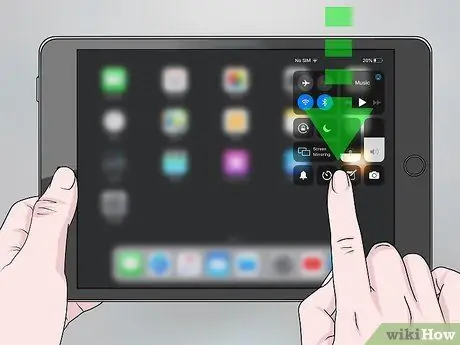
Lépés 2. Nyissa meg a „Vezérlőközpont” panelt az iPad készüléken
Ha iOS 12 vagy újabb operációs rendszerrel rendelkező eszközt használ, húzza lefelé az iPad kezdőképernyőjének jobb felső sarkát. Ha készüléke az iOS régebbi verzióját használja, húzza felfelé a kezdőképernyő alját.
Egyes alkalmazások lehetővé teszik a tartalom sugárzását az Apple TV -re az iPad teljes képernyőjének tükrözése nélkül. Csak meg kell érintenie az „AirPlay” ikont (négyzet alakú ikon háromszöggel az alsó oldalon) a képernyőtükrözést támogató alkalmazásokban. Az ikonok elhelyezkedése azonban általában eltérő az egyes alkalmazásoknál
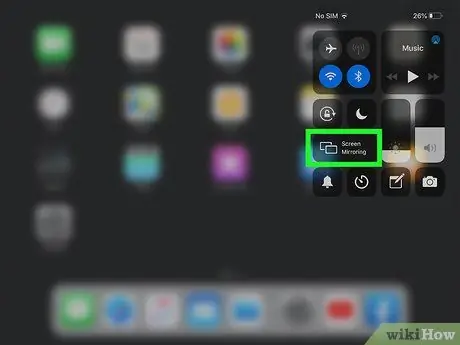
3. lépés: Érintse meg a Képernyőtükrözés gombot
Ez a gomb egy négyzet alakú ikont is megjelenít, amelynek alsó oldalán háromszög található. Megjelenik a kompatibilis Apple termékek listája.
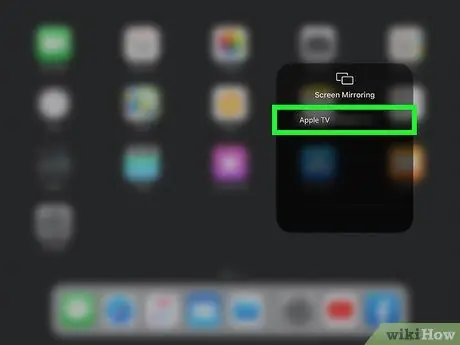
4. lépés Válassza ki az Apple TV eszközt
Miután kiválasztotta, láthatja az iPad képernyőjét az Apple TV -n.
Ha nem látja az Apple TV -t a listában, győződjön meg arról, hogy mindkét eszköz ugyanahhoz a WiFi -hálózathoz van csatlakoztatva, és a hálózat működik. Próbálja újraindítani az útválasztót, majd csatlakoztassa újra az eszközöket a WiFi hálózathoz. Ha továbbra is problémái vannak az eszköz hálózathoz való csatlakoztatásával, csatlakoztassa az Apple TV -t az útválasztóhoz Ethernet -kábellel
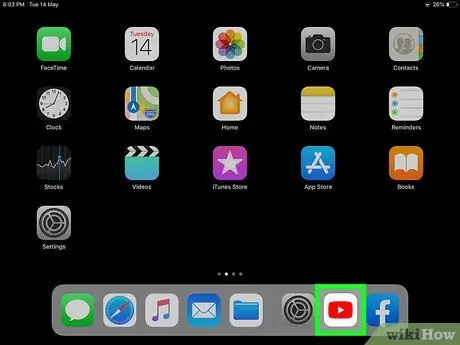
5. lépés: Nyissa meg az alkalmazást az iPad készüléken
Miután az iPad csatlakoztatva van a televízióhoz, a táblagépen végrehajtott műveletek megjelennek a televízió képernyőjén. A szokásos módon videókat játszhat, böngészhet az interneten és megtekintheti a fényképeket.
Ha nem hall hangot (vagy túl alacsony a hangkimenet), győződjön meg arról, hogy az iPad és az Apple TV hangereje be van kapcsolva. Ha az Apple TV külső hangszórókhoz van csatlakoztatva, győződjön meg arról, hogy a hangszórók be vannak kapcsolva és működnek

6. lépés: A képernyő tükrözésének leállításához nyomja meg az Apple TV vezérlő „Menü” gombját
A tükrözést az iPadről is leállíthatja, ha megnyitja a „Vezérlőközpont” panelt, és megérinti a Képernyőtükrözés lehetőséget.
2. módszer 2 -ből: Az adapter használata
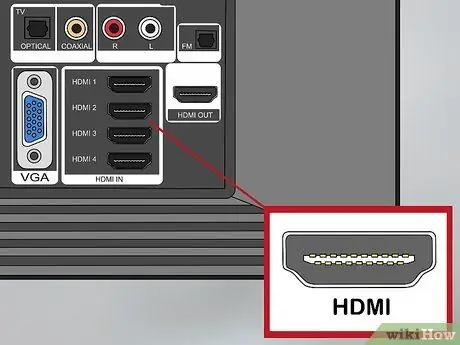
1. lépés Keresse meg a televízió HDMI -portját
Ez a port "HDMI" feliratú, és téglalap alakú (mint egy USB -port), hegyes aljával. Általában talál egy vagy két HDMI -portot a televízió hátoldalán.
- Ha nincs HDMI -portja, keressen egy VGA -portot. Ez a port is téglalap alakú, de három sor kis kört tartalmaz.
- A HDMI -csatlakozás képes hangot továbbítani, de a VGA -csatlakozás nem képes hangjelek továbbítására. Ha VGA -csatlakozást kell használnia, akkor is hallhatja a hangkimenetet a televízión keresztül, ha csatlakoztatja az iPad -et a fejhallgató -porthoz. Szüksége lesz egy 3,5-3,5 mm-es audio kábelre, amelyet az iPad és a televízió fejhallgató-csatlakozójához csatlakoztat. Ha az iPad nem rendelkezik fejhallgató-porttal, szüksége lesz egy USB-C-3,5 mm-es fejhallgató-csatlakozó adapterre is.

2. lépés. Vásárolja meg az iPadhez megfelelő adaptert
Mindaddig, amíg a televízió rendelkezik HDMI- vagy VGA -porttal, csatlakoztathatja az iPad -et egy kompatibilis adapterrel. A szükséges adapter az iPad portjának típusától függ:
- Ha új iPadet (negyedik generációs vagy újabb modell), iPad Air-t, iPad Mini-t vagy iPad Pro-t használ, szüksége lesz egy Lightning Digital AV (HDMI) adapterre vagy egy Lighting-VGA (VGA) adapterre. A Lightning port egy kis ovális nyílás a tablet alján.
- Ha iPad 1, iPad 2 vagy iPad 3 készülékkel rendelkezik, szüksége lesz egy Apple 30 tűs digitális AV (HDMI) adapterre vagy egy Apple 30 tűs VGA (VGA) adapterre. A 30 tűs port széles, ovális nyílás a tablet alján.

3. lépés Csatlakoztassa az adaptert az iPad töltőportjához
Az adapter biztonságosan illeszkedik az iPad töltéséhez használt porthoz.

4. lépés Csatlakoztassa a HDMI -kábelt a televízió HDMI -portjához
Ha VGA -csatlakozást használ, csatlakoztassa a VGA -kábelt a VGA -porthoz.

5. lépés Csatlakoztassa a HDMI- vagy VGA -kábel másik végét az adapterhez
Az iPad most csatlakoztatva van a televízióhoz.
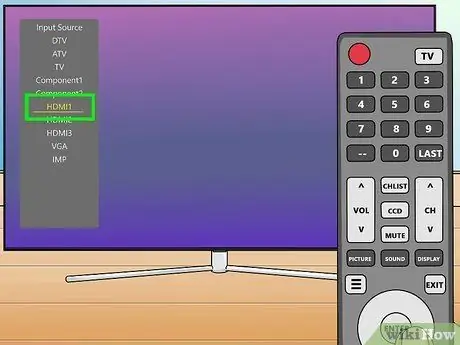
6. lépés: Váltsa át a televíziós csatornát a megfelelő bemenetre
A vezérlő segítségével kiválaszthatja a használni kívánt HDMI- vagy VGA -portcsatornát, a televíziótól függően. A vezérlő bemeneti csatorna kapcsolója általában "Forrás" vagy "Bemenet" felirattal van ellátva. Miután megtalálta a megfelelő bemenetet, láthatja az iPad képernyőjét a TV -n.
Ha VGA adaptert használ, és szeretné hallani a hangot a televízióból, csatlakoztasson egy 3,5 mm-től 3,5 mm-ig terjedő aux audio kábelt (és ha szükséges, egy megfelelő adaptert) az iPad készülékhez, és csatlakoztassa a kábel másik végét a a televízió fejhallgató -portja
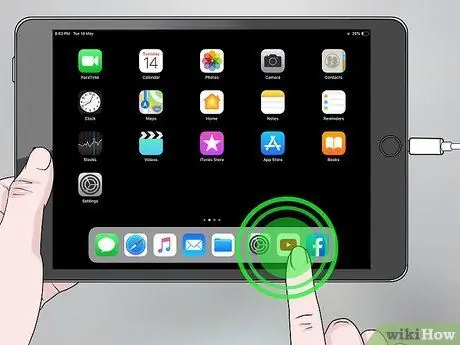
7. lépés. Nyissa meg az alkalmazást az iPad készüléken
Miután az iPad csatlakoztatva van a televízióhoz, a táblagépen végrehajtott műveletek megjelennek a televízió képernyőjén. A szokásos módon lejátszhat videókat, böngészhet az interneten és megtekintheti a fényképeket.
- Ha nem hall hangot (vagy túl alacsony a hangkimenet), győződjön meg arról, hogy az iPad és az Apple TV hangereje be van kapcsolva. Ha külső hangszórókat használ, győződjön meg arról, hogy a készülék be van kapcsolva, és a hangkimenet nincs elnémítva.
- Ha a "HDCP-kompatibilis eszköz szükséges" hibaüzenetet látja streaming tartalom nézése közben, azt általában nem támogatja a VGA kapcsolat.
- Ha nem látja az iPad képernyőjét a televízión, ellenőrizze, hogy a televízió a megfelelő forrás/bemeneti csatornára van -e állítva. Előfordulhat, hogy másik portot vagy másik HDMI/VGA kábelt kell használnia.






